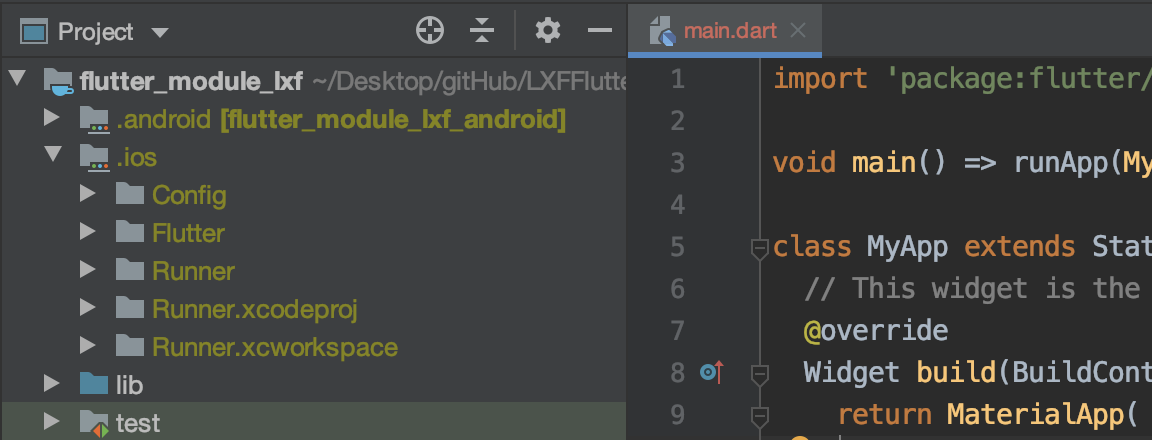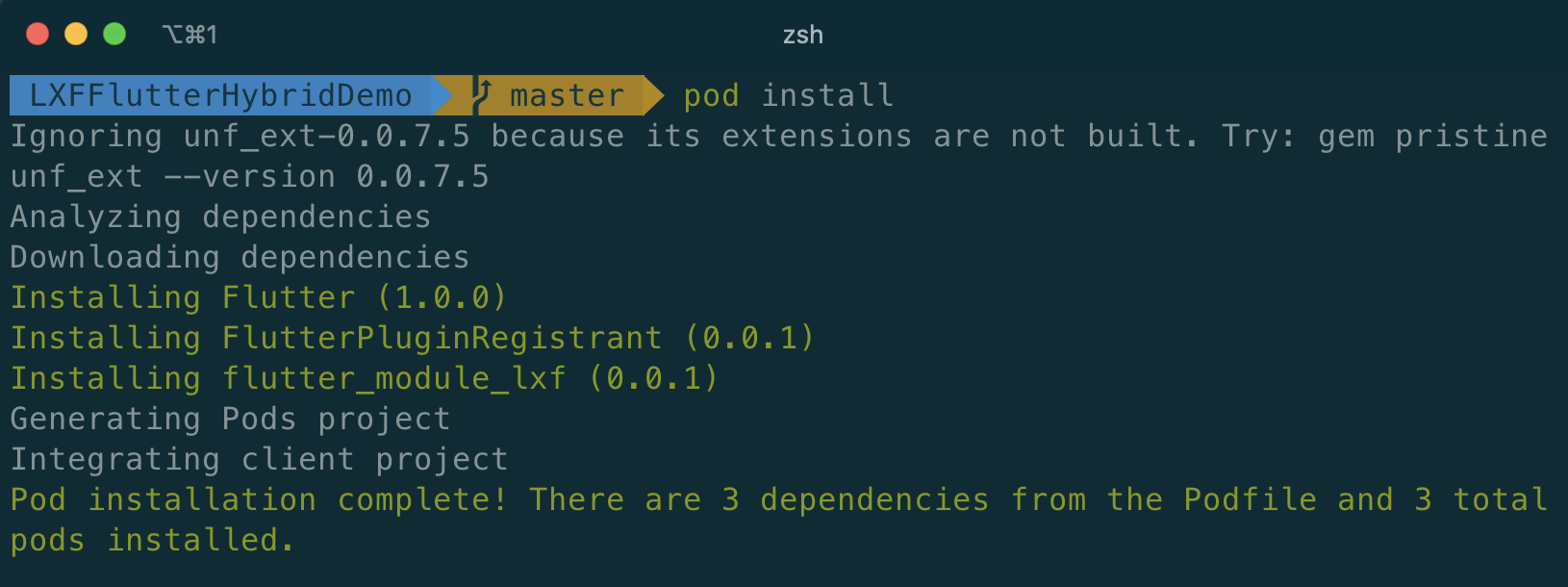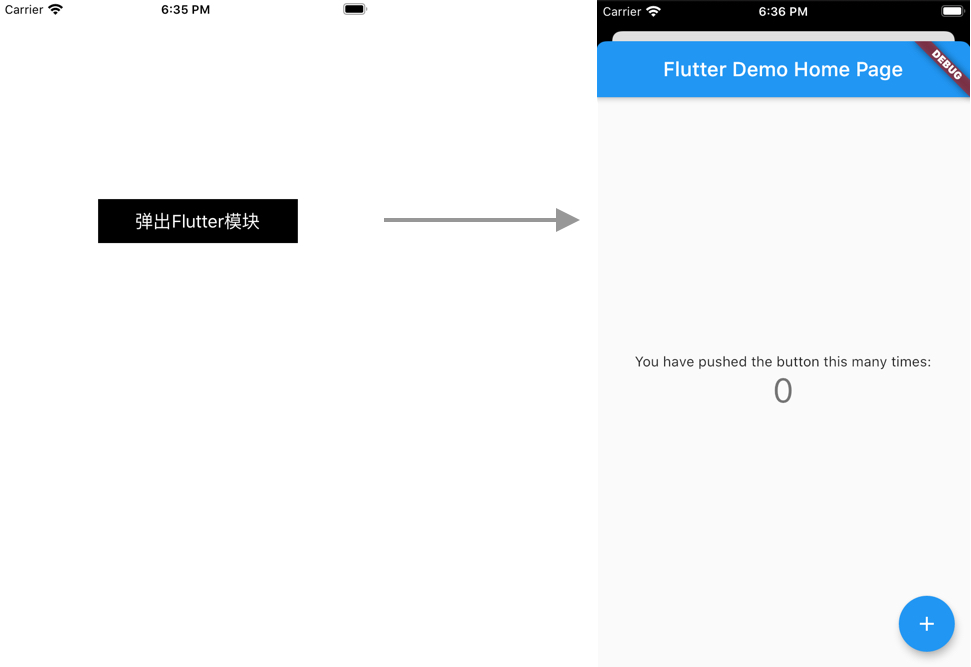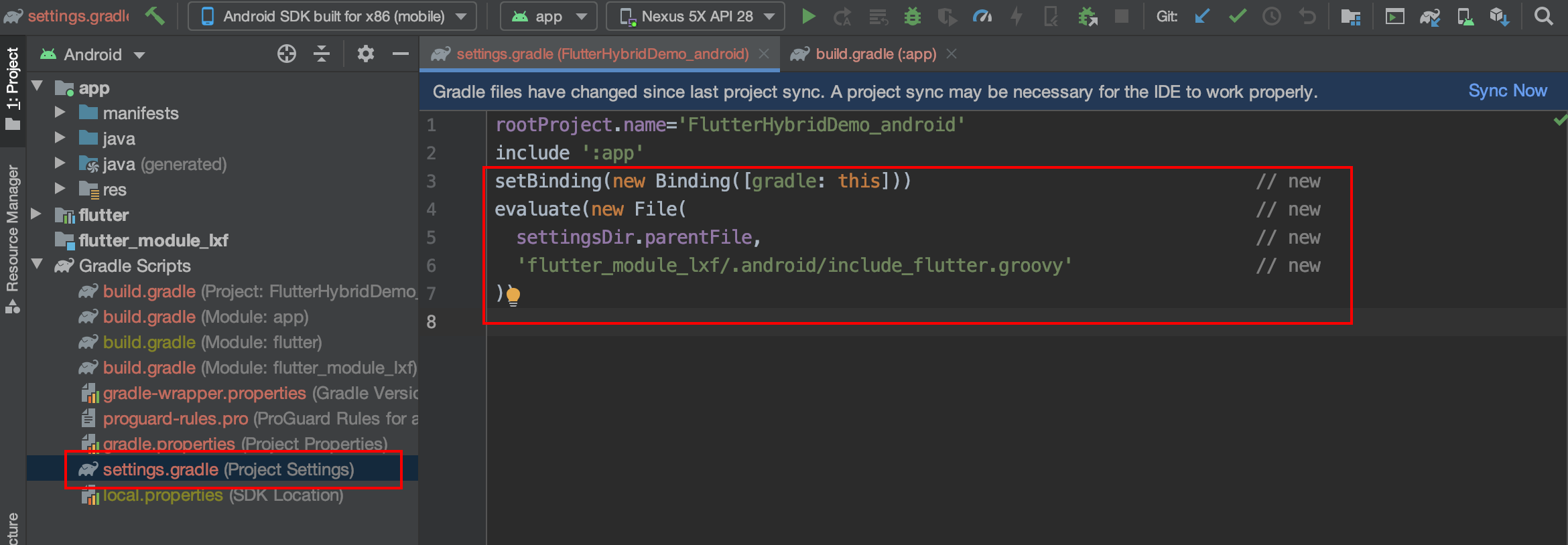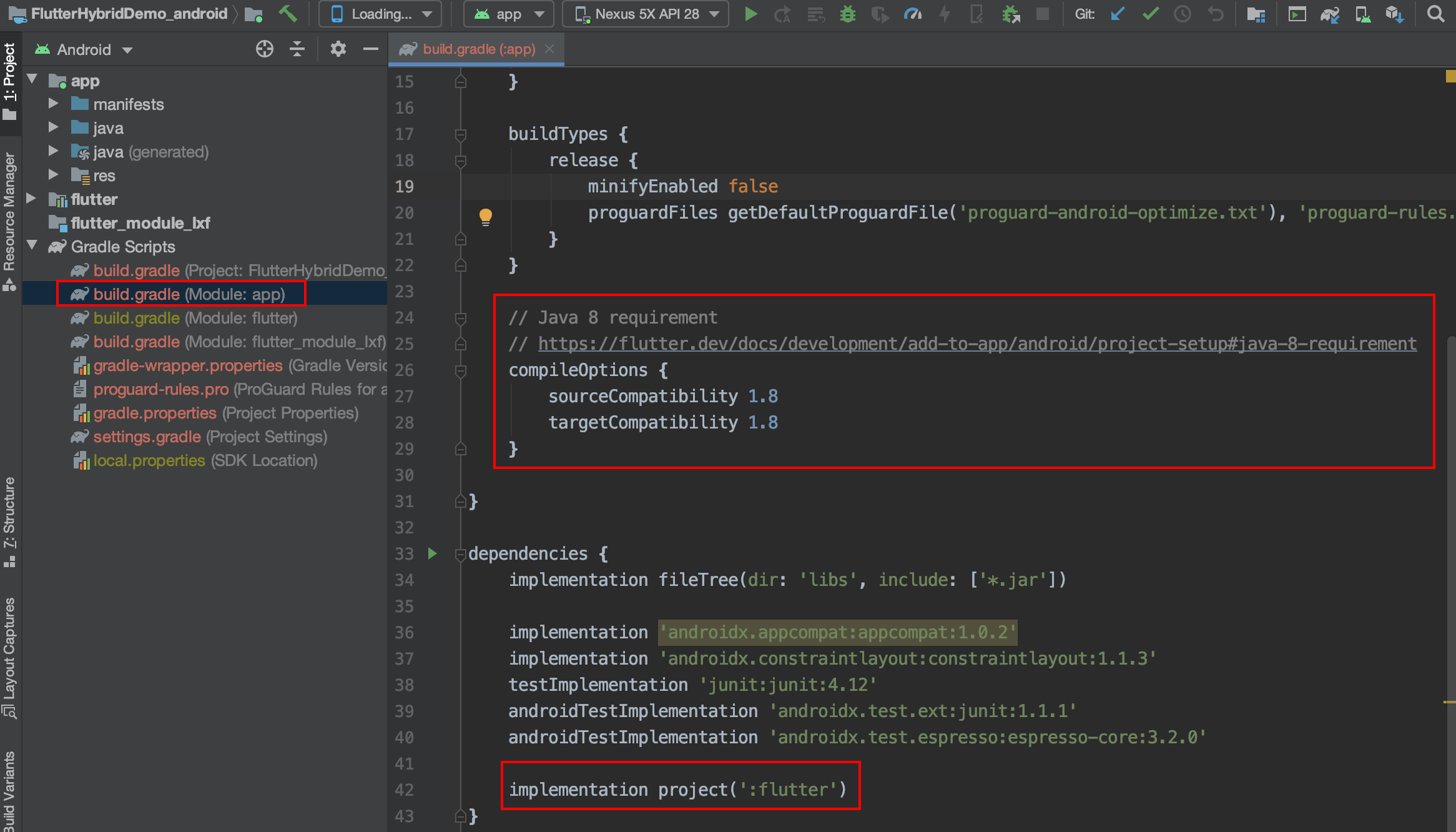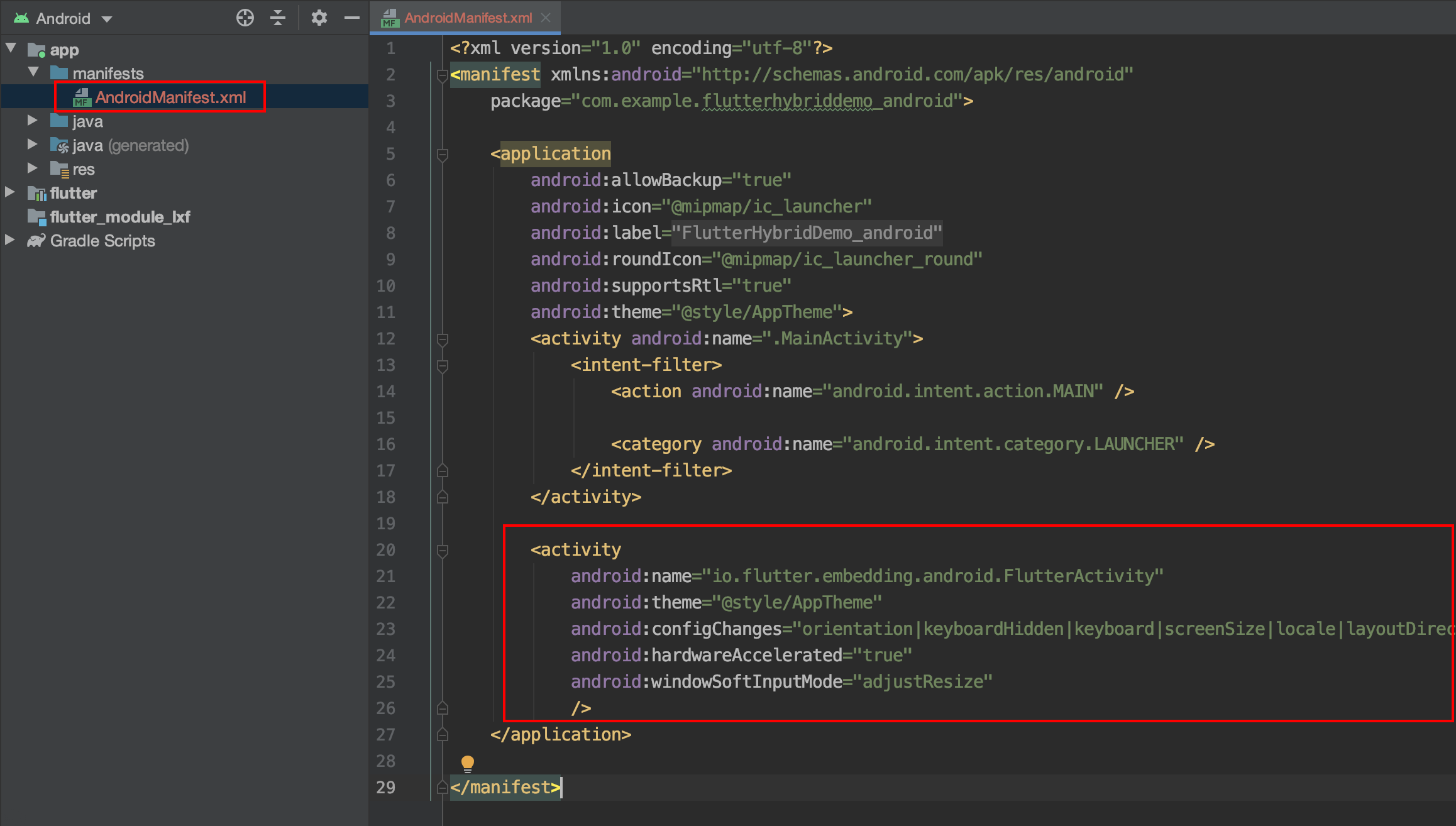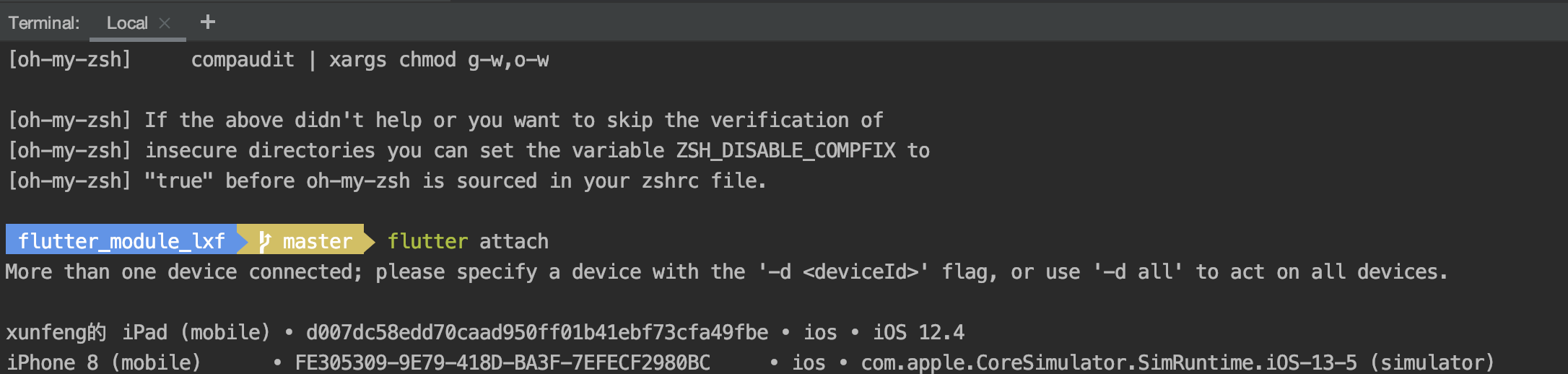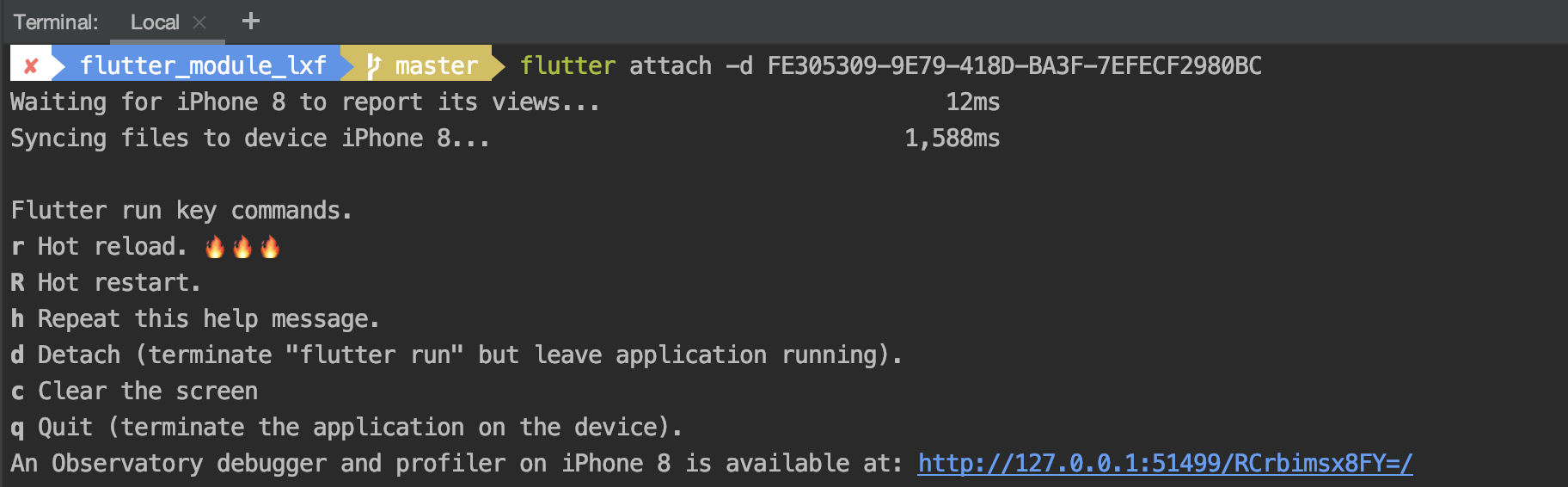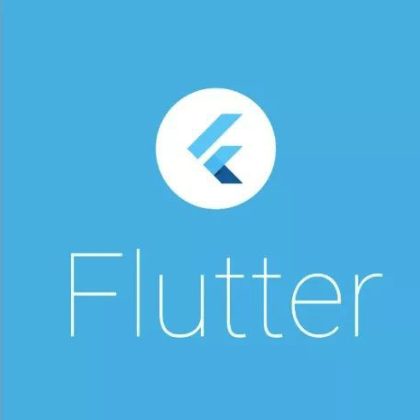目前大多数公司都有自己开发多年的项目,不可能直接用 Flutter 从头开发一套,那样不实现,除非是小项目,因此只能是在原有的基础上用 Flutter 来开发新业务或重构旧业务,而这里就需要用到 Flutter 的 混合开发
目前大多数公司都有自己开发多年的项目,不可能直接用
Flutter从头开发一套,那样不实现,除非是小项目,因此只能是在原有的基础上用Flutter来开发新业务或重构旧业务,而这里就需要用到Flutter的混合开发
一、创建Flutter模块
使用混合开发就不能像之前一样直接上来就创建一个 Flutter 项目,而是要使用 Flutter模板
1 | flutter_module_lxf 可以随便你命名 |
创建出来的 Flutter 模块依然是可以像之前创建的Flutter项目 一样打开和运行的。
目录下有也有 ios 和 android 目录,只不过前面加了个点 ,成了点目录。
二、iOS
集成
通过
Cocoapods,将Flutter模块编译成一个库,再到原生项目中进行引入和使用即可
在 Podfile 中添加两行配置
1 | # 指定我们刚刚创建的 Flutter 模块的路径 |
在每个需要引用 Flutter 的 Target 下,都需要添加一行配置
1 | install_all_flutter_pods(flutter_application_path) |
添加后如下所示:
1 | flutter_application_path = '../flutter_module_lxf' |
添加完成后,执行一次 pod install
使用
两个步骤
- 获取 Flutter引擎
FlutterEngine- 通过
FlutterEngine创建FlutterViewController
基本使用
AppDelegate 类中声明一个 FlutterEngine 变量,在 didFinishLaunchingWithOptions 方法中启动 Flutter引擎
1 | // AppDelegate.swift |
ViewController 中添加一个按钮,点击弹出 Flutter模块
1 | // ViewController.swift |
如果遇到报 Command PhaseScriptExecution failed with a nonzero exit code 错误,如下图所示:
请先用 Android Studio 或 VSCode 打开 Flutter模块 项目并运行到iOS设备上,让其帮我们对iOS项目进行一些初始化配置。成功运行后就可以关闭 Flutter模块 项目的运行了,接着再用 Xcode 打开原生项目运行即可。
修改初始路由
官方文档里面提到,修改初始路由,需要在 Flutter引擎 在 run 之前,通过 invokeMethod 调用 setInitialRoute 方法进行设置,代码如下
1 | // 修改初始路由 |
但是,我发现这样写并没有起任何作用,在 Flutter 的官方 issue 上也有人提到这个问题: 【setInitialRoute is broken for iOS add-to-app #59895】,目前只能官方进行修复和调整 API
临时可以使用如下方式实现:
1 | let flutterVc = FlutterViewController(project: FlutterDartProject(), nibName: nil, bundle: nil) |
虽然这么写可以实现这个功能,但是会有明显的类似卡顿的现象,因为使用这种方式去创建 FlutterViewController 之前,会隐式创建和启动一个 FlutterEngine,而我们弹出 FlutterViewController 时 FlutterEngine 还没加载完毕,所以我们会看到先弹出了一个透明的界面,再显示 /other 路由对应的界面视图。
使用 FlutterAppDelegate
使用 FlutterAppDelegate这个不是必要的操作,但是如果你想让 Flutter模块 也能使用原生的功能的话,建议使用
原生功能
- 处理
openURL的回调- 列表视图在点击状态栏后滚到顶部
1 | class AppDelegate: FlutterAppDelegate |
更具体的使用,请阅读 官方文档
三、Android
修改安卓项目 根目录下的 settings.gradle 文件
1 | // settings.gradle |
修改安卓项目 app 目录下的 build.gradle 文件
1 | // app/build.gradle |
如果在编译的时候遇到如下错误
1 | Default interface methods are only supported starting with Android N (--min-api 24): void androidx.lifecycle.DefaultLifecycleObserver.onCreate(androidx.lifecycle.LifecycleOwner) |
请确认是否指定了使用 Java 8 进行编译 【官方文档 - Java 8 requirement】
修改安卓项目 app 目录下的 build.gradle 文件
1 | // app/build.gradle |
修改 app/src/main/AndroidManifest.xml 文件
1 | // app/src/main/AndroidManifest.xml |
添加一个按钮,点击弹出 Flutter模块
1 | <!-- activity_main.xml --> |
1 | // MainActivity.java |
四、调试与热重载
由于当前我们是使用原生开发工具(如:Xcode)来运行项目,每次修改我们的
Flutter模块的代码,也就需要重新运行才能看到效果,不像之前按下Cmd + s就能进行热重载。这样Flutter模块的开发效率极其低下,那有没有办法可以让我们像之前开发Flutter项目时那样进行热重载呢?答案是有的
Flutter 官方提供了 flutter attach ,以辅助我们开发,到终端下执行
1 | flutter attach |
如果当前有多个设备,会提示我们需要指定 attach 哪个设备
按要求加上指定参数即可
1 | flutter attach -d FE305309-9E79-418D-BA3F-7EFECF2980BC |
如图,这样就关联上了,你在 dart 文件里面对界面进行任何修改后,按 r 进行热重载,按 R 进行热启动。
如果你使用的是 Android Studio,可以直接选择对应的设备后,点击右边的 Flutter Attach 按钮,执行成功后就可以跟之前一样按 Cmd + s 进行热重载了。
五、资料
GitHub
官方文档
add-to-app | add-to-app/ios | add-to-app/android | Debugging & hot reload